Как открывать, редактировать и & amp; конвертировать файлы ISZ
Файл с расширением ISZ является файлом образа диска с архивом ISO. Они представляют собой сжатые, а иногда и зашифрованные ISO-образы, созданные EZB Systems с целью экономии дискового пространства.
Файл ISZ можно разбить на более мелкие части, чтобы данные можно было сохранить на нескольких устройствах хранения, но при этом объединить их в единый файл. Обычно первый файл в последовательности сохраняется с расширением .ISZ, но второй использует .i01, третий .i02 и т. Д.
Как открыть файл ISZ
EZB Systems (разработчики формата ISZ), хотя она и не бесплатная, предлагает программу UltraISO не только для создания файлов ISZ, но и для их открытия. Чтобы открыть файл ISZ с помощью UltraISO (даже пробной версии), используйте параметр Инструменты > Распаковать ISZ … . Что это будет делать, так это в основном конвертировать файл ISZ в файл ISO и поместить ISO в ту же папку, что и файл ISZ.
Alcohol 120% также может открывать файлы ISZ, но это также не бесплатная программа.
DAEMON Tools Lite и WinMount Free Edition – это две бесплатные альтернативы, которые могут монтировать файлы ISZ. Монтирование здесь означает, что программа откроет файл ISZ, как если бы это было устройство хранения, чтобы вы могли просматривать содержимое.
Например, быстрый способ открыть файл ISZ с помощью DEAMON Tools Lite – это сначала открыть программу, а затем использовать параметр Quick Mount , чтобы найти и выбрать файл ISZ. DEAMON Tools Lite найдет подходящую букву дисковода для использования и затем смонтирует файл ISZ в качестве виртуального диска, то есть компьютер будет считать, что данные находятся на диске.
Затем вы можете просматривать файл ISZ так же, как вы просматриваете содержимое диска, что, конечно же, очень похоже на просмотр файлов и папок, хранящихся на флэш-диске или жестком диске вашего компьютера.
Если вы обнаружите, что приложение на вашем компьютере пытается открыть файл ISZ, но это неправильное приложение, или если вы предпочитаете, чтобы другая установленная программа открывала файлы ISZ, ознакомьтесь с нашим Руководством по изменению программы по умолчанию для конкретного расширения файла для сделать это изменение в Windows.
Как конвертировать файл ISZ
Один из простых способов конвертировать ISZ в ISO – использовать программу UltraISO, упомянутую выше. Это очень просто сделать и работает даже с пробной версией программы.
UltraISO также позволяет конвертировать файл ISZ в другие форматы графических файлов, такие как BIN, NRG, MDF и IMG, с помощью пункта меню Инструменты > Преобразовать … .
AnyToISO – это еще один способ конвертировать файл ISZ в гораздо более распространенный формат файла ISO.
Если вы хотите преобразовать файлы внутри файла ISZ в другой формат (а не сам файл ISZ), то сначала следует преобразовать ISZ в ISO с помощью любого из только что упомянутых методов, а затем использовать бесплатный программа zip/unzip (например, 7-Zip или PeaZip) для извлечения содержимого из ISO. Оставшиеся файлы, вероятно, можно конвертировать с помощью бесплатного конвертера файлов .
Преобразование ISZ в формат архива, например RAR, ZIP, 7Z и т. Д., Лучше всего выполнить, если сначала преобразовать ISZ в ISO. Затем вы можете использовать такой инструмент, как CloudConvert, чтобы конвертировать ISO в архивный файл. Другой вариант – использовать программу распаковки файлов, такую как 7-Zip, для извлечения файлов из ISO, а затем использовать ту же программу для сжатия файлов до 7Z, ZIP и т. Д.
Все еще не можете открыть файл?
Первое, что вы должны проверить, это то, что расширение файла действительно читает «.ISZ», а не что-то похожее на .SZ, которое является расширением, которое относится к файлам загрузки Winamp Classic Skin. Расширения файлов похожи, но они не имеют ничего общего друг с другом – файлы SZ открываются с помощью Winamp.
Другое похожее расширение звучащего файла – ISS, которое предназначено как для файлов сценариев установки Inno, так и для файлов Silent Response InstallShield. Опять же, эти файлы не имеют ничего общего с файлами ISZ, но вместо этого используются с Inno Setup и InstallShield соответственно.
Файлы IZZ также могут быть перепутаны с файлами ISZ. Эти типы файлов находятся в формате проекта управления мультимедиа Isadora и используются с Isadora от TroikaTronix.
Смысл этого в том, чтобы убедиться, что вы действительно имеете дело с файлом ISZ, который можно открыть с помощью средств открытия файлов ISZ сверху. Если это не настоящий файл ISZ, который у вас есть, то вам нужно поискать в другом месте, чтобы узнать, что может открыть ваш конкретный файл.
How to Convert an ISZ File
One easy way to convert ISZ to ISO is to use the UltraISO program mentioned above. It’s very simple to do and it works even with the trial version of the program.
UltraISO also lets you convert the ISZ file to other image file formats like BIN, NRG, MDF, and IMG, through its Tools > Convert menu option.
AnyToISO is another way to convert an ISZ file to the much more common ISO file format.
If you want to convert the files inside the ISZ file to another format (and not the ISZ file itself), then you should first convert the ISZ to ISO using either method just mentioned, and then use a free zip/unzip program (like 7-Zip or PeaZip) to extract the contents out of the ISO. The files that remain can probably be converted using a free file converter.
Converting ISZ to an archive format like RAR, ZIP, 7Z, etc., is best done if you first convert the ISZ to ISO. Then you can use a tool like CloudConvert to convert the ISO to an archive file. Another option is to use a file decompression program like 7-Zip to extract the files out of the ISO and then use the same program to compress the files to 7Z, ZIP, etc.
Формат ISZ – чем открыть в Windows 7/8/10, программы для запуска файлов с расширением isz
Формат ISZ – это расширение для сжатого образа диска ISO. Разработала данный формат компания ESB Systems.
Он нужен для того, чтоб сохранить гораздо больше информации в малом объеме. Алгоритмы, которыми кодируются данные: AES128, AES192. В Америке эти методы шифрования приняты за государственные стандарты, они идентичны алгоритму блочного шифрования «Рейндол».
Этим форматом могут быть закодированы «тяжелые» по объему игры для экономии времени и места при загрузке на какой-либо ресурс. Единственное, что отличает этот формат сжатия от других – открыть его можно только с помощью некоторых утилит, которые мы рассмотрим в этом материале.
Ultra ISO
Ultra ISO еще одна утилита для открытия копий дисков. Она . С помощью нее можно просматривать файлы с расширением ISZ, редактировать их, а также создавать. Интерфейс на русском языке, немного сложный, но удобный одновременно.
Скачиваете утилиту, устанавливаете и запускаете. Интерфейс разделен на две части. В нижней отображены файлы, которые есть на компьютере. Находите нужный и выделяете его. В верхней части отобразится содержимое виртуального диска.
Чтобы монтировать копию, нажмите по кнопке изображающей виртуальный привод в верхней панели окна.
WinMount
WinMount также позволяет монтировать запакованные файлы с расширением ISZ. Интерфейс только на английском и китайском языках, на русском нет. Утилита распространяется на платной основе. Бесплатная версия позволяет монтировать образы только до 20 мегабайт.
Скачиваете и устанавливаете приложение на компьютер и открываете.
Кликаете по кнопке mountfile и на экране появится окно с нужными образами, которые необходимо монтировать.
Затем кликаете по нужному файлу и выделяете его.
На экран появится окно с уже смонтированным образом. Кликаете по «OpenDrive».
Почему процесс perfmon exe сильно грузит диск
Если нужно размонтировать образ, то нажимаете в правой нижней части экрана клавишу «Unmount».
AnyToISO
AnytoISO служит для извлечения информации из iso. С ее помощью можно создавать копии оптических носителей, редактировать и конвертировать их. Утилита распространяется на платной основе. Бесплатная поддерживает все форматы, но не будет работать с дисками, память которых содержит более 870 мегабайт информации.
Скачиваете утилиту, устанавливаете и открываете ее. Чтобы открыть ISZ файл нажимаете кнопку «Открыть» во вкладке «Извлечь, конвертировать в ISO».
Выделяете нужный элемент. Кликаете по кнопке «Открыть».
Когда закончится открытие файла, программа даст ссылку, пройдя по которой вы откроете извлеченные документы.
ISZ-tool
Это малоизвестная программа, созданная для платформы Linux. Для работы с ней необходим python 3.2 и git. Программа поддерживает декомпрессию, работу с несколькими томами, управляется из командной строки Линукса.
С помощью ISZ-tool можно просмотреть информацию о запакованном ISZ, проверить контрольные суммы.
Пропишите в командной строке Линукса следующее «./ISZ-tool.py ISZ2iso file.ISZ file.iso,» чтобы запустить конвертацию ISZ в обычный iso.
UltraISO
Ну, и наконец, программа, которая, скорее всего, хоть раз, но побывала на каждом компьютере. UltraISO умеет не только открывать образы, но еще и способна «на лету» конвертировать их из одного расширения в другое. Чтобы открыть файл ISZ:
- Установите UltraISO и запустите программу. Если вы не хотите покупать ее, выберите пробный режим.
- Нажмите «Файл», а потом «Открыть».
- Найдите в проводнике ISZ-образ и дважды кликните по нему.
- Теперь уже в самой программе перейдите в раздел «Действия» и нажмите «Монтировать образ».
После таких несложных манипуляций файл ISZ станет доступен для чтения, редактирования и конвертирования в другой формат.
Что такое .isz и какие программы открывают такие файлы?
Komp.Guru > Файлы и папки > Что такое .isz и какие программы открывают такие файлы?
Годы эволюции компьютерных технологий привели к тому, что ныне нам знакомы едва ли не миллионы разнообразных файловых расширений. Однако время от времени глазам каждого пользователя предстаёт доселе неизвестный формат, вызывающий вопросы: что это за расширение? Как его открыть?
- Описание формата .isz
- Программы, применяемые для файлов .isz
- Alcohol 52%
- Daemon Tools Lite
- UltraISO
Одним из таких форматов является .isz, речь о котором пойдёт в нашей статье.
Описание формата .isz
.isz (также расшифровывается как ISO Zipped) — один из форматов так называемых файлов-образов, аналог широко известного файлового расширения .
iso, отличающийся от последнего дополнительным сжатием исходной информации в целях уменьшения размера итогового файла.
Благодаря такой особенности происходит экономия свободного места на жёстком диске и съёмных носителях, а также значительно ускоряется файлообмен.
Формат .isz и ему подобные являются результатом конвертирования файлов в указанное расширение при помощи специальных программ, называемых архиваторами. Некоторые известные и популярные программы-архиваторы: WinRAR, 7-Zip, Zipeg, Universal Extractor, PeaZip и так далее.
В основном такой формат используется для архивации различных медиафайлов — игр, фильмов, музыки, изображений, поскольку эти данные зачастую имеют достаточно большой вес, и их сжатие приносит ощутимую выгоду и удобство в использовании.
Как же открыть файлы с расширением .isz? Чем открыть?
Программы, применяемые для файлов .isz
На сегодняшний день существует множество утилит для создания виртуальных образов дисков, поддерживающих огромное количество форматов, таких как .vhd, .img, .dmg .mdf, .mds, .
iso и так далее, поэтому проблема с открытием файлов формата .isz решается просто — нужно лишь скачать подходящую программу.
Сейчас мы рассмотрим три наиболее удобные и доступные для пользователя любого уровня.
Alcohol 52%
Пожалуй, одна из самых распространённых бесплатных программ для монтажа виртуальных образов дисков, возможность скачать которую предоставляется на официальном сайте её разработчика и на других интернет-ресурсах. Существует также расширенная версия — Alcohol 120%, оказывающая только платные услуги и незначительно увеличивающая ряд функций приложения.
Примечание: ставится только на операционную систему Microsoft Windows.
Алгоритм использования:
- Установите программу, следуя указаниям инсталлятора (внимательно читайте пункты установки и выбирайте лишь необходимые компоненты программы).
- Запустите программу; через меню «Файл» выберите пункт «Открыть», далее с помощью проводника найдите нужный файл, выделите его.
- Выбранный файл появится в списке. Кликните на него правой кнопкой мыши и в открывшемся меню нажмите «Смонтировать на устройство».
Теперь смонтированный образ можно запускать — он будет отображаться как обычный локальный диск и располагаться в соответствующей директории.
Что за файл с расширением isz?
Файлы с расширением .isz, являются аналогами многим известных ISO-образов. Как и другие подобные файлы, они предназначены для хранения данных, записанных с физического носителя и называются образами диска.
Само название ISZ, расшифровывается как «ISO zipped» или по-русски «сжатый образ диска», который смонтирован из CD или DVD диска. Для запуска подобных файлов необходимо создать виртуальный дисковод.
Он считывает из этих файлов всю информацию, как если бы они были реальными. Да и образы дисков, это такие себе виртуальные диски. Вот и получается, что виртуальный дисковод воспроизводит виртуальные диски.
Весь это процесс называется монтированием образа
Ведь со временем объемы информации стали возрастать, а необходимость в экономии свободного пространства на винчестере оставалась.
Кроме преимущества за счет меньших объемов, файлы ISZ обладают функциями шифрования данных и защиты паролем.
Как открыть ISZ?
Хоть внутри этого файла может быть очень разветвленная файловая структура, содержащая множество каталогов, его не получится открыть как обычную папку. Как уже было отмечено, такие файлы можно воспроизводить на виртуальных дисководах.
Есть целый ряд программ, призванных помочь в этом деле, которые способны открыть содержимое ISZ и даже воспроизвести его, как обычный оптический диск.
Что такое .ISZ
Расширение .ISZ – это формат Zipped ISO, то есть данные компоненты являются сжатым образом. Например, это может быть образ игры или программы. Самый ближайший «аналог» данного формата – это расширение .ISO, которое является на 2019 год куда более популярным, чем «ай-эс-зэд».
Главное отличие от .ISO – меньший размер, средняя разница в «весе» — около 30%. Наряду с этим различается время и для распаковки. Аналогию можно провести со сжатым .ZIP файлом, который был упакован с максимальным сжатием или с нормальным – время в обоих случаях будет различаться.
Сама Windows 10 не умеет работать с .ISZ компонентами, поэтому для открытия вам в любом случае потребуется сторонний софт. Вы можете выбрать один из вариантов ниже, среди них есть как платные, так и бесплатные варианты.
Что такое файлы формата ISZ и как их открыть
Для открытия файлов формата ISZ требуется специальное программное обеспечение, такое как UltraISO или другие утилиты, которые поддерживают этот формат. Вот несколько шагов, чтобы открыть файл ISZ с помощью UltraISO:
- Запустите программу UltraISO на вашем компьютере.
- Выберите «Файл» в верхнем меню и нажмите «Открыть».
- Найдите файл ISZ на вашем компьютере и выберите его.
- Нажмите «Открыть», чтобы загрузить файл ISZ в программу UltraISO.
- Теперь вы можете просматривать содержимое файла ISZ, извлекать отдельные файлы или записывать их обратно на диск.
Обратите внимание, что некоторые программы могут не поддерживать формат ISZ, поэтому вам может потребоваться установить UltraISO или другую совместимую программу для работы с этим типом файлов. В заключение, файлы формата ISZ представляют собой сжатые образы дисков, которые можно открыть и обрабатывать с помощью программного обеспечения, такого как UltraISO
Этот формат обеспечивает удобство хранения и передачи данных, сохраняя при этом оригинальную структуру и содержание диска
В заключение, файлы формата ISZ представляют собой сжатые образы дисков, которые можно открыть и обрабатывать с помощью программного обеспечения, такого как UltraISO. Этот формат обеспечивает удобство хранения и передачи данных, сохраняя при этом оригинальную структуру и содержание диска.
Чем открыть файл формата ISZ
Мы рекомендуем использовать одно из следующих решений для открытия файлов формата .ISZ:
- Deamon Tools Lite
- UltraISO
- Alcohol 120%
Есть и другие решения, но данные программы являются нашим личным ТОП-3 для решения данной задачи. Всё, что вам нужно сделать – скачать и установить эту программу, затем открыть нужный вам файл и далее запустить его или распаковать и затем запустить. Для примера рассмотрим работу с файлами с расширением .isz на Windows 10 на примере Deamon Tools Lite.
Как открыть файлы формата .ISZ в Deamon Tools Lite
Важное примечание: выбирайте именно Lite версию утилиты, так как она позволяет бесплатно работать с этим форматом. У программы есть и платное решение, которое может даже больше, но в Lite версии вы получите всё, что вам необходимо
Чтобы открыть файл ISZ в Deamon Tools Lite вам необходимо:
- Запустить программу;
- Нажать на иконку добавления нового образа и найти на жестком диске необходимый файл;
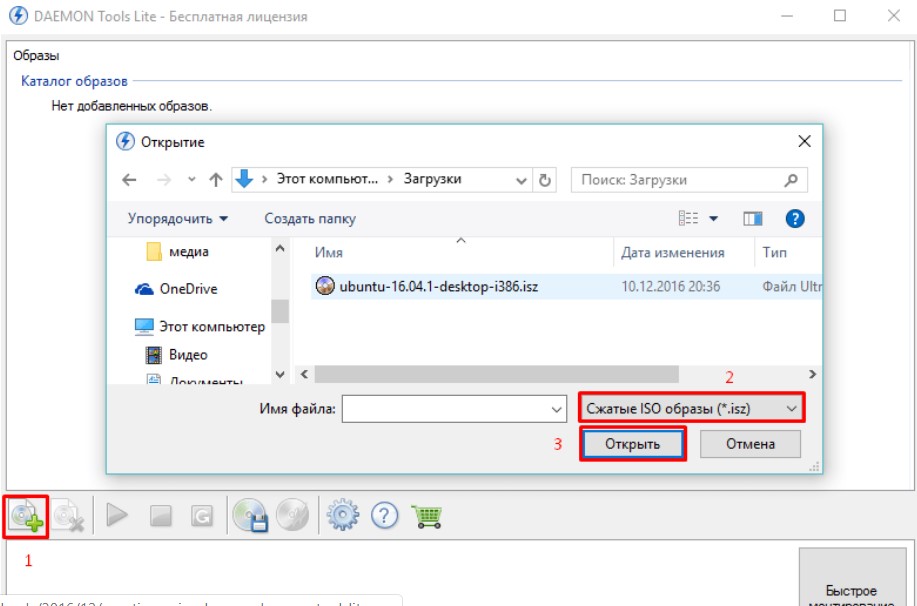
Выбранный компонент появится в окне «Каталог образов», после этого вам необходимо нажать на кнопку «Play» — Монтировать образ.
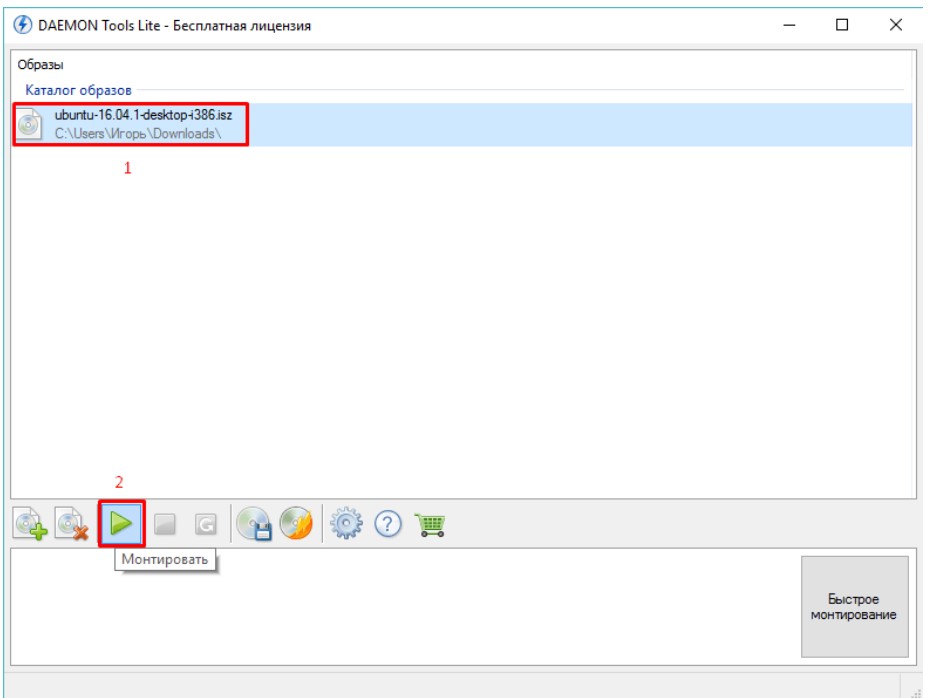
На этом всё, вы смонтируете образ и далее сможете запустить Autorun.exe при его наличии или просто открыть образ и запустить необходимый файл.
По аналогии вы можете использовать и другие программы. Мы не рекомендуем связываться с отдельными решениями – ISZ File Extractor, так как универсальные решения, как Демон тулс, в этом вопросе лучше. Подробней об этой точке зрения и о том, как открывать образа дисков, включая сжатые, смотрите в следующем ролике:
Пожалуйста, Оцените:
Наши РЕКОМЕНДАЦИИ
Почему не форматируется микро SD карта Как сделать визитку самостоятельно  Не запускаются игры
Не запускаются игры  Как подключить айфон к компьютеру через USB
Как подключить айфон к компьютеру через USB
Файл формата isz: чем открыть, описание, особенности
01 Февраль 2019
ISZ – сжатый образ диска, созданный фирмой ESB Systems. Он традиционно защищен паролем, информация ш…
ISZ – сжатый образ диска, созданный фирмой ESB Systems. Он традиционно защищен паролем, информация шифруется алгоритмом AES256.
Файл схож с IOS, различие только в целях сжатия информации – у ISZ это делается для увеличения объема памяти на носителе. Неподготовленные пользователи часто не знают, чем открыть ISZ.
С таким форматом работают специализированные программы, их легко установить на ПК.
Особенности и преимущества ISZ
Монтирование ISZ дисков происходит поэтапно. Система распознает образ как виртуальный жесткий диск или оптический. Образ из оптического открывается проигрывающим устройством. Образ виртуального работает быстрее по сравнению с оптическим.
Преимуществ ISZ:
- При конвертировании используется особый порядок сжатия, при этом размер файла значительно уменьшается. Следовательно, увеличивается полезная площадь для записи большего количество информации.
- Формат ISZ поддерживает AES стандарт, что гарантирует сохранность информации.
- Не требуется загрузка специального ПО.
Чем открывать ISZ
ISZ используются для монтирования и редактирования. Так чем открыть файл ISZ? Рассмотрим программное обеспечение для создания образа диска. Попробуйте воспользоваться бесплатным ПО, оно доступно для скачивания на интернет-просторах. В некоторых случаях лучше приобрести платные приложения.
Как открыть ISZ в Windows 10
Предпочтительней применять утилиты, совместимые с ISO-файлами. Поскольку в операционной системе Windows 10 отсутствует программа для расширений ISZ в базовом ПО, устанавливаем сторонние сервисы. Ниже смотрите, чем открыть ISZ в Windows 10:
- Ultra ISO;
- Daemon Tools Lite;
- Alcohol 120%.
Открыть ISZ в Windows 7
Воспользуйтесь одной из первых по популярности программой – Alcohol 120%, чтобы открыть ISZ в Windows 7, чем другим незнакомым сервисом. Алгоритм его работы схож с Daemon Tools Lite. Последовательность действий для открытия файла:
- переместить его в окно приложения;
- как только отобразится, кликнуть по нему правой кнопкой мыши;
- выбрать строку «Смонтировать на устройство».
Открыть формат ISZ-расширения не составит большого труда. Устанавливайте подходящую программу на ПК и приступайте к работе.
Чем открыть ISZ файл
Во время работы в сети некоторые пользователи могут встретиться с файлом, имеющим расширение «ISZ». Данный файл представляет собой образ диска ISO, в котором для экономии места применяется сжатие данных с помощью архиватора ZIP.
Для получения доступа к содержимому данного файла необходима установка на ПК специальных программ, предназначенных для работы с образами дисков.
В данном материале я подробно расскажу, как и чем открыть ISZ файл, какие программы просмотрщики нам в этом помогут, и как их использовать.
Формат ISZ
Что такое ISZ
Расширение файла «ISZ» является аббревиатурой слов «ISO ZIP». Как следует из расшифровки указанной аббревиатуры, файлы с расширением «ISZ» являются сжатыми с помощью ZIP-архиватора (а иногда и зашифрованными и запароленными) образами ISO.
Указанный формат образов был разработан компанией «EZB Systems» с целью экономии дискового пространства. Использование ZIP-архивации в работе с ISO-образами позволяет сэкономить до 20% места на диске, что особенно оправданно в условиях работы с большими массивами данных.
Образ с расширением ISZ может быть разбит на небольшие части и хранится на различных устройствах (в том числе на разных дисках), но после их соединения воедино они вновь будут работать как единое целое.
Расширение .zip
К недостаткам образов с расширением isz относят недостаточно стабильную работу с рядом эмуляторов.
Как открыть .isz в Windows 10 и 7
Существуют всего несколько программных инструментов, позволяющих открыть файлы-образы с расширением «ISZ». Ниже я перечислю каждый из них, и попутно поясню, как ими пользоваться.
UltraISO программа просмотрщик
Известная программа для работы с образами UltraISO станет эффективным решением, в воспроизведении .isz в Windows 10 и Windows 7. Данный программный продукт позволяет не только просматривать образы дисков, но и создавать и редактировать их.
Для просмотра isz-файла необходимо запустить данную программу, с помощью каталога в нижней части экрана перейти в папку с данным файлом, кликнуть на нём, а затем в панели инструментов программы нажать на кнопку «Монтировать в виртуальный привод».
Программа UltraISO
Содержимое образа isz отобразиться в виртуальном приводе, и вы получите доступ к имеющимся в данном образе файлам.
Программа Alcohol 120%
Alcohol 120% — ещё одна популярная программа по работе с образами дисков, позволяющая открыть образ с расширением isz на вашем компьютере. Установите и запустите данную программу, в основных операциях выберите «Поиск образов», укажите тип файла для поиска (isz) и путь к нужному файлу, а затем нажмите на расположенную внизу кнопку «Добавить выбранное в Alcohol».
Программа Alcohol 120%
Затем кликните на имени данного диска правой клавишей мыши и выберите «Смонтировать на устройство».
Кликаем смонтировать
- Пользователям ОС Виндовс 10 для корректной работы данной программы может понадобиться установка компонента SCSI Pass Through Direct (SPTD).
- Известный, популярный, и главное бесплатный продукт Daemon Tools Lite хоть и обладает урезанным, по сравнению с Pro-версией, функционалом, тем не менее, успешно может использоваться для открытия и просмотра содержимого ISZ-образов.
- Для работы с данной программой запустите её, нажмите на кнопку «Добавить образ» (слева снизу), выберите тип файла «isz» и укажите системе путь к соответствующему файлу.
Бесплатная программа Daemon Tools Lite
В основном окне раз кликните на данный файл, а затем нажмите на кнопку «Монтировать» внизу. После выполнения указанного действия вы получите доступ к файлам, содержащимся в данном образе.
Кликаем монтировать файл с расширением .isz
WinMount — воспроизводит сжатый образ диска
Бесплатная программа WinMount также может быть использована для просмотра содержимого isz-файла. Пользоваться ей довольно просто, запустите данную программу, нажмите на кнопку «Mount file» (монтировать файл) сверху, укажите программе путь к нужному isz-файлу, и образ данного файла будет смонтирован в системе как стандартный логический диск.
Интерфейс WinMount
Получив доступ к данному диску, можно напрямую работать с его содержимым с помощью файловых менеджеров.
Заключение
Перечисленные мной программы станут эффективным ответом на вопрос о том, чем открыть ISZ файл.
Если же вам необходимо провести конвертацию isz в iso файл, то можно воспользоваться как функционалом вышеописанных программ (например, UltraISO), так и обратиться за помощью к другим программным инструментам (например, AnyToISO), которые позволят получить на выходе цельный ISO-образ без каких-либо потерь.
Чем открыть ISZ в Windows 10
«Родителем» ISZ файлов является формат ISO. Поэтому и для решения задачи: «ISZ — чем открыть в Windows 10, нужно обратиться к программам, поддерживающим ISO-образы. Некоторые из них имеют бесплатные версии, другие полноценно работают после покупки.
UltraISO
Программа от разработчиков ISZ формата. Скачать ее можно с официальной страницы компании. Бесплатная версия после окончания пробного периода будет иметь ограниченные возможности, но открыть ISZ файл все равно получится. Для этого провести следующие действия:
- Запустить UltraISO, программа поделена на две части: в нижней отображается встроенный проводник по файловой системе компьютера, в верхней – детали выбранного объекта.
- Открыть файл можно двумя способами. Самый простой — кликнуть 2 раза по его иконке в нижней части программы. Содержимое отобразится вверху.
- Второй способ — смонтировать образ в виртуальный привод. Выбрать файл в проводнике программы, а затем кликнуть по кнопке «Монтировать». Содержимое образа покажется в верхней части.
С помощью UltraISO можно редактировать и конвертировать ISZ файлы.
Daemon Tools Lite
Решить задачу о том, что содержит файл ISZ, чем открыть в Windows 10 данный образ поможет еще одна программа для работы с виртуальными дисками Daemon Tools Lite. Это бесплатное приложение, имеет русский интерфейс. Однако по сравнению со старшей версией Pro имеет ограниченный функционал. Скачать программу правильнее с сайта разработчика. Просмотреть содержимое ISZ файла можно по следующему алгоритму:
- Чтобы открыть ISZ файл необходимо смонтировать его в виртуальный привод. Для поиска образа на компьютере нужно кликнуть по знаку «+» в правом верхнем углу программы и воспользоваться проводником.
- Кликнуть ПКМ по нужному файлу и выбрать опцию «Mount» или «Монтировать».
После окончания процесса, зайти в проводник компьютера и в виртуальном приводе Daemon Tools Lite можно будет просмотреть содержимое диска.
Alcohol 120%
Одна из самых известных программ для работы с дисками. Бесплатно скачать ее можно с официального ресурса разработчика. Главной задачей для Alcohol 120% является запись данных на диски, поэтому при просмотре или редактировании образов иногда возникают сложности.
После установки программы, проделать следующие шаги:
- Найти образ, нажав на соответствующую кнопку.
- В строке поиска в правом верхнем углу указать расширение файла — ISZ, а в строке слева воспользоваться проводником и добавить образ в программу.
- Кликнуть ПКМ по выбранному файлу и смонтировать его в виртуальный привод.
После завершения процесса просмотреть содержимое ISZ файла можно в проводнике операционной системы.
WinMount
Решить задачу — чем открыть ISZ, можно при помощи менее известных утилит. Например, WinMount. Она имеет узкоспециализированный профиль — монтировать образы в виртуальные диски. Поддерживает около 30 форматов. Скачать можно с сайта разработчика. Порядок действий схож с рассмотренными выше:
- После запуска нажать на иконку «Mount File».
- В проводнике найти нужный файл, выбрать его и нажать на кнопку «Открыть».
- Выскочит окошко с предупреждением, что вы используете пробную версию, и через 15 дней срок закончится. Выбрать «Continue The Trial».
- Образ появится в виртуальном диске. Кликнуть по «Optn Drive».
- В финальном окне появятся файлы, содержащиеся в виртуальном диске.
Большим минусом бесплатной версии является ограничение по размеру образа — не более 20 Мб.
AnyToISO
Еще одно приложение для того, чтобы решить следующие задачи: как распознать расширение ISZ, чем открыть файл в Windows 10. Скачать его можно на официальной странице компании. В отличие от предыдущих программ в AnyToISO нельзя осуществить просмотр файлов непосредственно в виртуальном приводе. Данные можно только распаковать в папку. Вот как это происходит:
- Переместиться в меню «Извлечь/Конвертировать в ISO» и начать поиск нужного файла, нажав на кнопку «Открыть образ».
- После выбора искомого файла, указать конечный каталог для распаковки. Для этого вначале нажать на кнопку «Выбрать папку», указать путь, затем кликнуть по «Извлечь в папку».
В пробной версии имеется ограничение на размер образа — не более 870 Мб. Имеется поддержка русского языка. С помощью программы можно организовать обратный процесс: собрать файлы в ISO или ISZ образ.
Существуют множество программ для того, чтобы решить, чем открыть ISZ файл. Некоторые имеют хороший функционал и в бесплатной версии, другие нужно покупать для комфортной работы. Алгоритм действий у всех приложений схож, работать с ними сможет и неопытный пользователь.

















![Файл isz: как открыть файл .isz? [шаг-за-шагом]](http://lakfol76.ru/wp-content/uploads/a/4/8/a480a5f9dad03e347e765882d816b3d1.png)











